Lesson 10 : Comment configurer les rappels par courriel de MemberPress
Avec MemberPress, vous pouvez créer sans effort plusieurs courriels de rappel qui sont automatiquement envoyés à vos membres lorsque des événements importants sont sur le point d'avoir lieu ou ont déjà eu lieu.
Plus besoin d'envoyer manuellement des rappels ou de s'inquiéter du suivi des dates importantes. MemberPress s'en charge pour vous, en veillant à ce que vos membres ne manquent jamais des échéances ou des opportunités cruciales.
Qu'il s'agisse d'envoyer un rappel pour un renouvellement d'adhésion, une échéance de paiement ou un événement à venir, nos rappels automatisés par courrier électronique permettront à vos membres de rester engagés, informés et connectés.
En tirant parti de la puissance des rappels automatisés par courrier électronique, vous pouvez créer une expérience transparente et personnalisée pour vos membres, afin de les fidéliser et de les inciter à s'engager dans votre communauté.
Dans cette vidéo...
Nous vous aiderons à créer des rappels par courrier électronique pour divers scénarios susceptibles de se produire sur votre site web, ce qui vous permettra de communiquer efficacement avec les utilisateurs de votre site et de les tenir informés.
MemberPress Rappels par courrier électronique
Les rappels de MemberPress vous permettent d'envoyer des courriels automatisés aux membres lorsque certains événements sont sur le point de se produire ou se sont déjà produits. Actuellement, les types de rappels pris en charge sont les suivants :
- Après l'inscription d'un membre
- Après l'abandon de l'inscription
- Avant l'expiration d'un abonnement
- Après l'expiration d'un abonnement
- Avant le renouvellement d'un abonnement
- Avant l'expiration d'une carte de crédit
- Après l'expiration d'une carte de crédit
En savoir plus sur chaque rappel ici.
Comment créer un rappel par courriel de MemberPress
Allez dans MemberPress > Rappels et cliquez sur le bouton "Ajouter un nouveau".
Ici, vous trouverez des options pour définir le déclenchement de vos rappels, tels que les heures, les jours, les semaines, etc. Vous pouvez également choisir d'activer ou de désactiver les rappels d'abonnement pour l'utilisateur et l'administrateur.
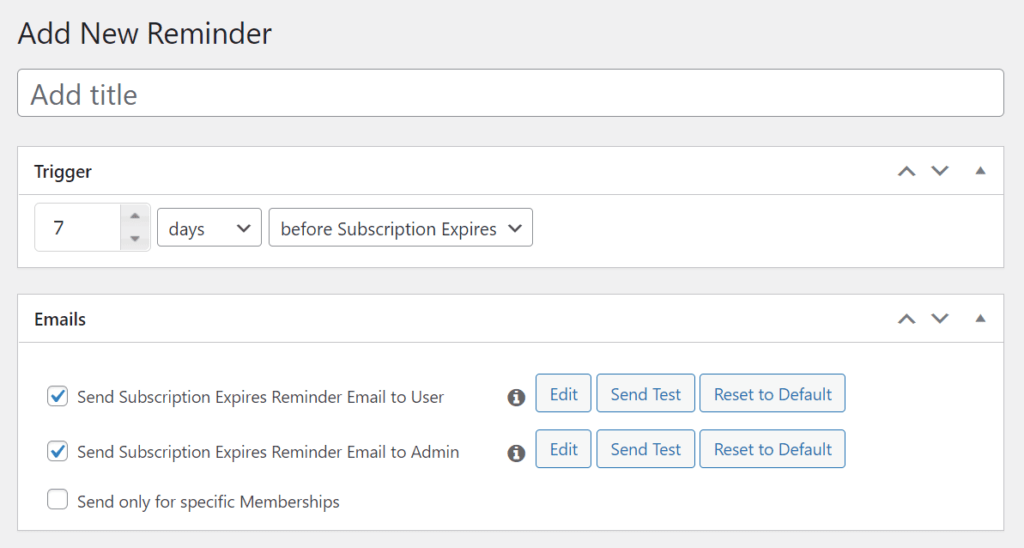
Si vous souhaitez n'envoyer l'e-mail qu'à des membres spécifiques, vous pouvez le faire en activant l'onglet "Envoyer uniquement pour des membres spécifiques". A partir de là, vous pouvez sélectionner le(s) membre(s) à qui vous souhaitez envoyer le rappel lorsqu'il est déclenché.
Enfin, MemberPress génère automatiquement un courriel pour vous, mais vous pouvez le personnaliser selon vos préférences. Vous pouvez ajouter votre propre texte, vos images et vos liens pour créer un rappel personnalisé et efficace.
N'oubliez pas d'enregistrer votre message en cliquant sur le bouton "Publier". Mais avant de le faire, il est conseillé de tester votre message, surtout si vous avez sélectionné des éléments d'expéditeur dynamiques.
